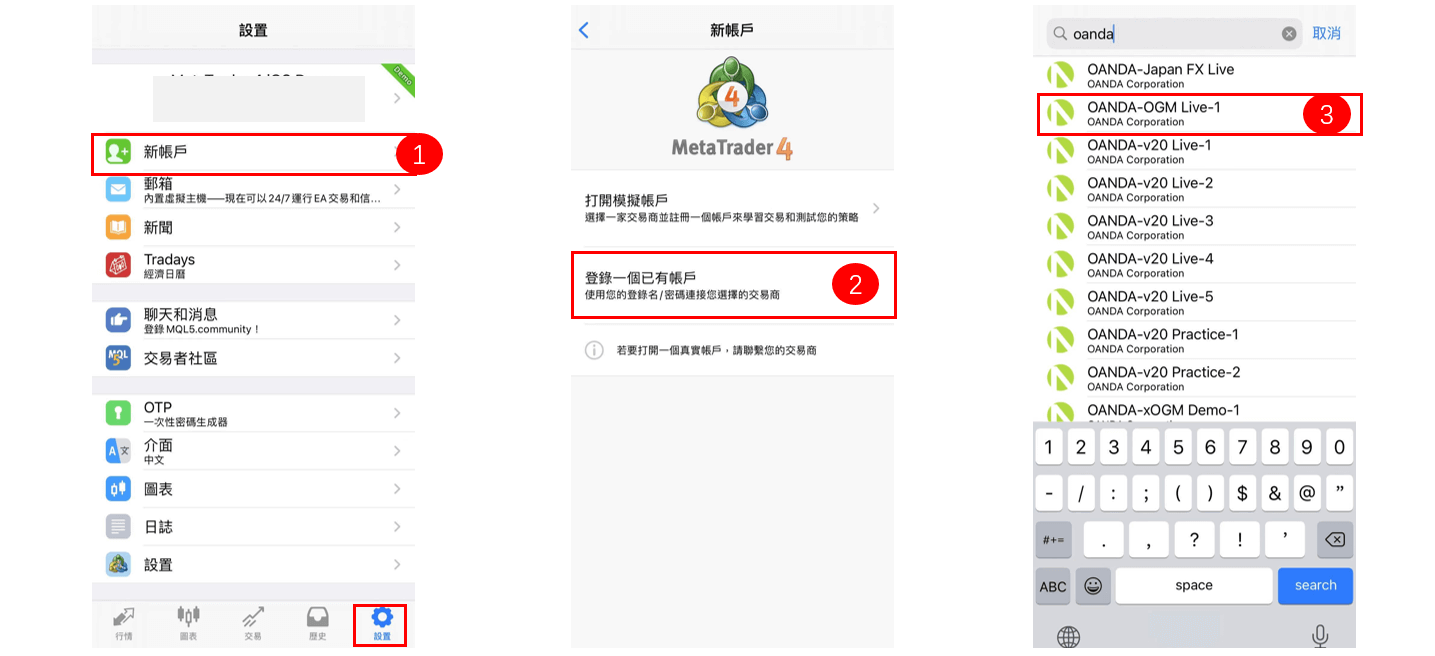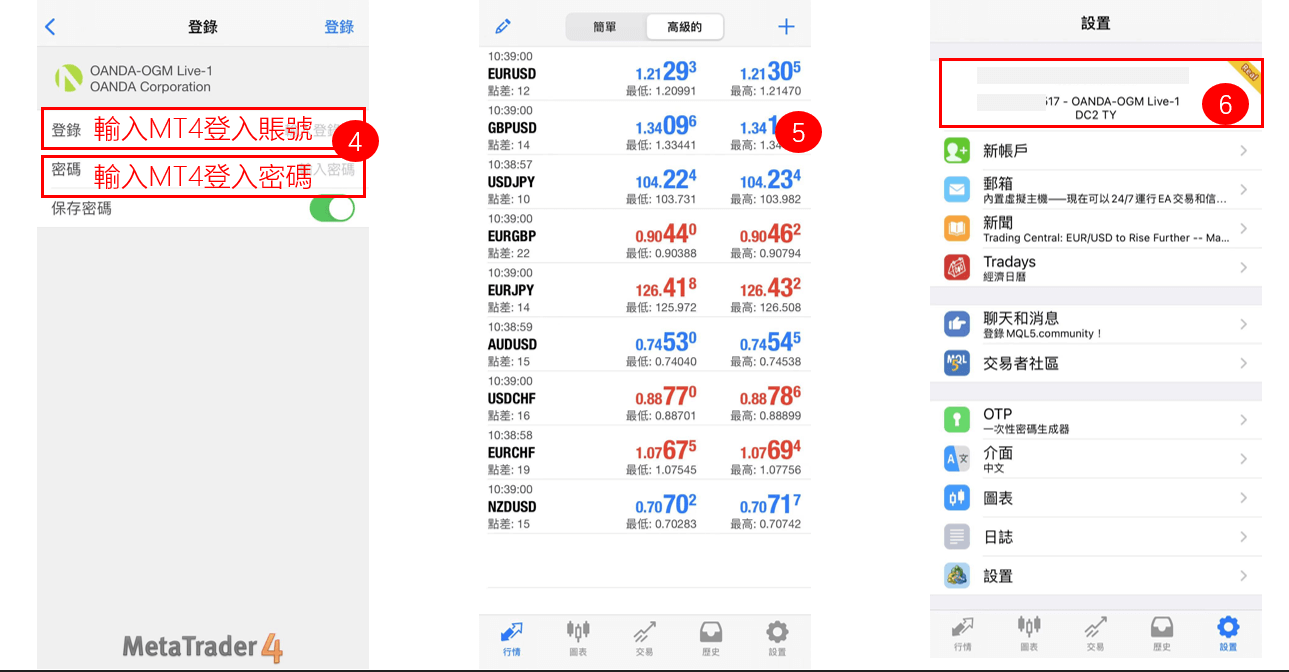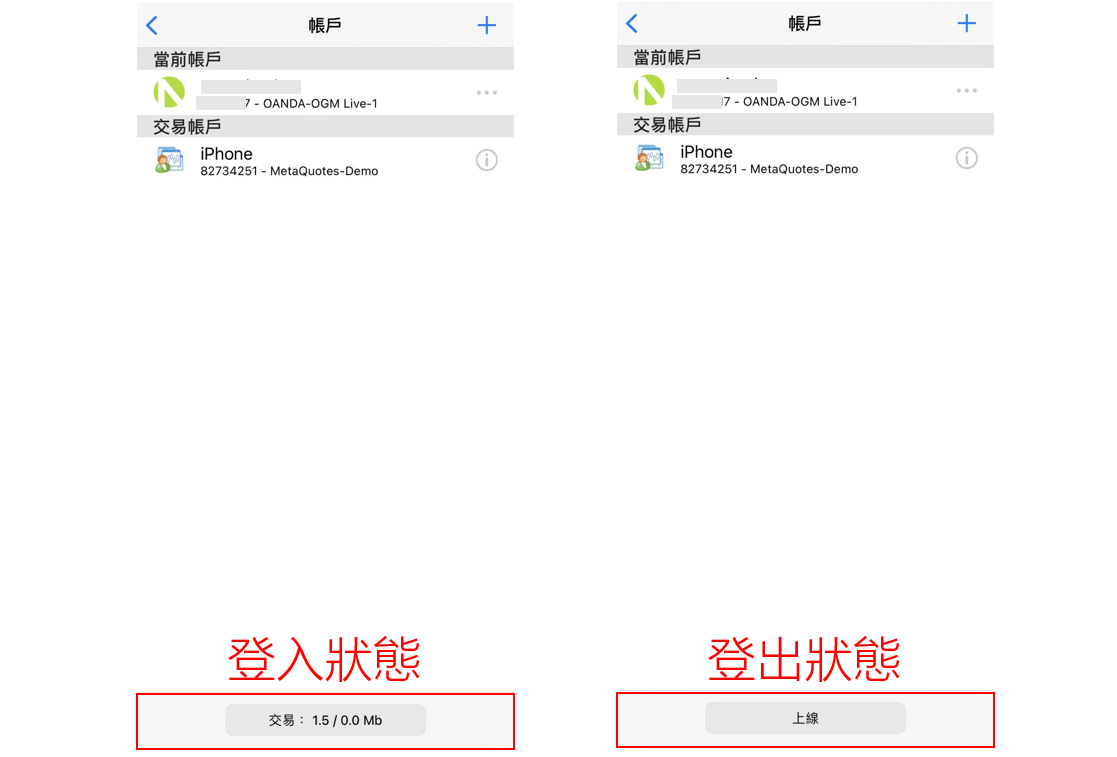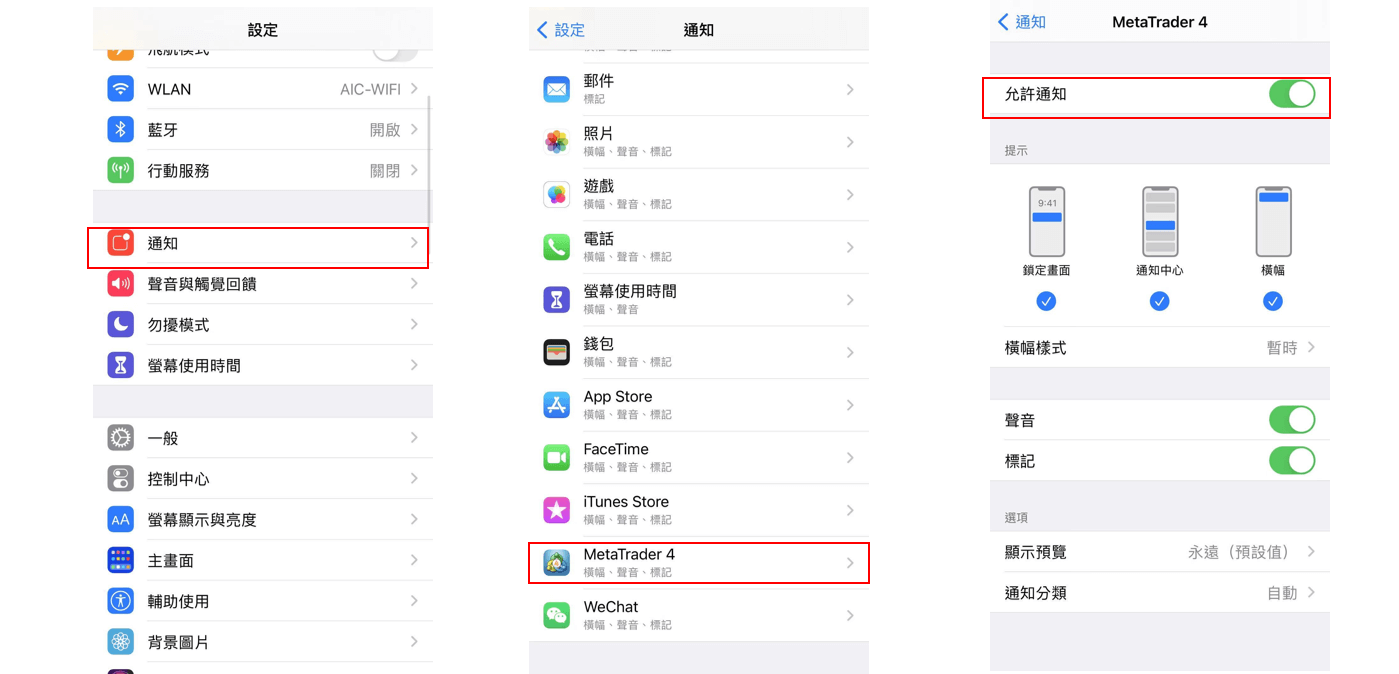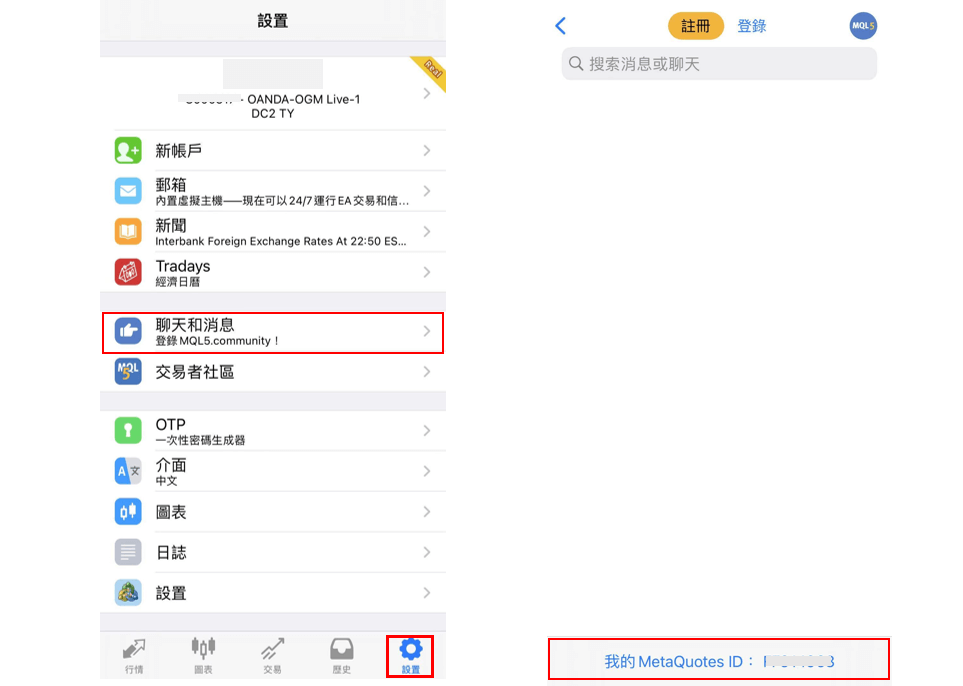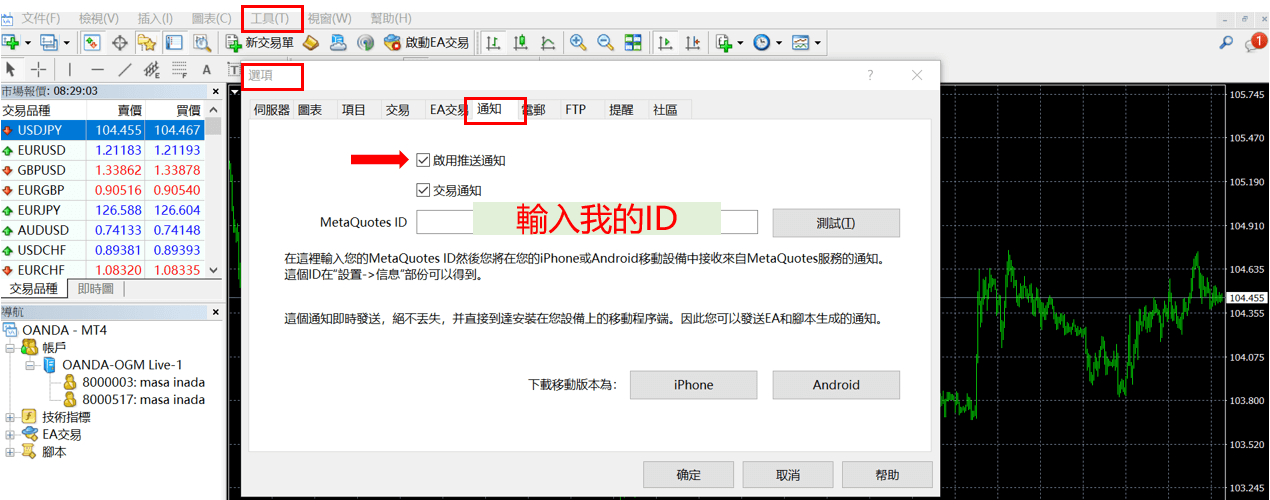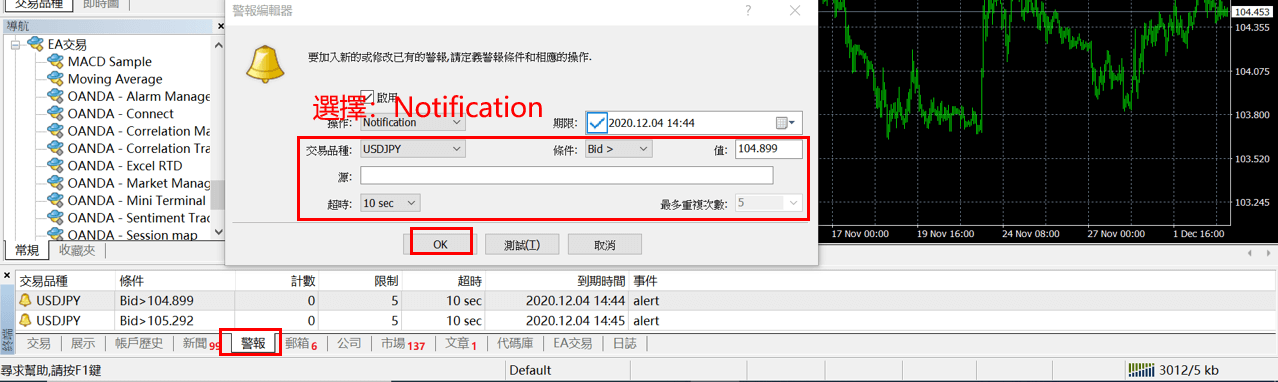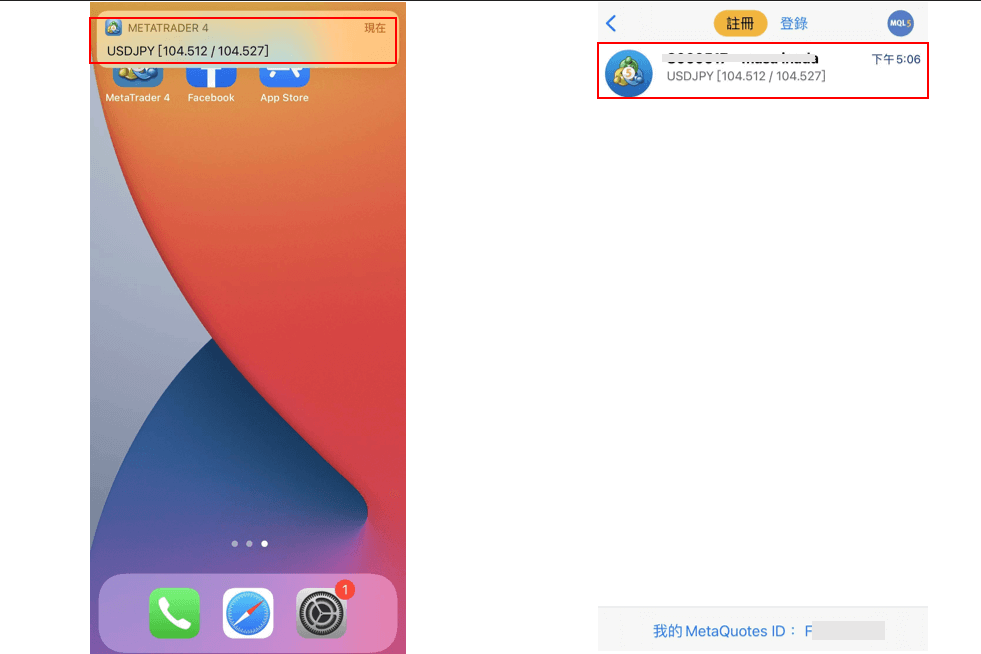OANDA外匯平台iPhone手機版MT4/MT5下載安裝、登入和警報通知設置操作方法
MT4/MT5交易平台,目前分為PC版、手機版和網頁版。使用MT4手機版不但可以隨時可以查看行情,還可以用手機下單交易。對外匯投資人來說,MT4軟體是最常用的交易平台之一。
這篇文章將以OANDA外匯平台為例,介紹iPhone手機版MT4/MT5下載安裝、登入、設置和下單操作方法!幾乎所有的手機MT4/MT5交易平台的操作方法都是一樣的。
文章目錄
一.iPhone手機版MT4/MT5軟體下載・安裝
下載前的準備:
使用MT4/MT5需要先註冊外匯交易商賬號。在下載手機APP之前,需要先註冊OANDA賬號,沒有賬號的需要先訪問OANDA官網,創建賬戶。
創建賬戶後,你的註冊郵箱會受到券商發來的MT4/MT5登入賬號和密碼,還有伺服器地址(如下圖)。有了這些就可以登入MT4交易平台了。以下用MT4為例介紹。
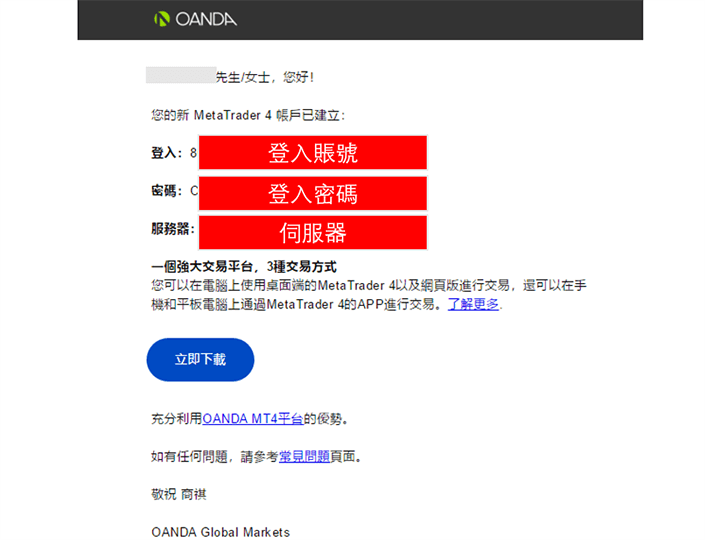
1.手機MT4/MT5軟體下載・安裝流程
第一步:下載並安裝MT4應用程式
在iPhone手機的App Stroe(蘋果商店)中搜尋“MT4”,完成下載和安裝。這種方法同樣適用於安卓(Android)手機的Google Play,因為下載的MT4都是一樣的。
安裝完成後,在MT4界面上可以選擇指定的外匯交易商(OANDA)。
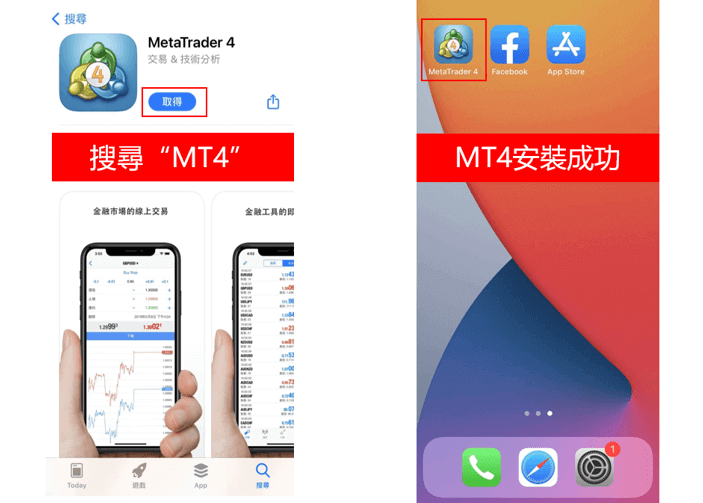
第二步:搜尋OANDA MT4並選擇伺服器
接下來,要找到OANDA的MT4和OANDA伺服器。點擊下方“設置”→“新賬戶”→“登入一個已有賬戶”,選擇“OANDA-OGM Live-1”伺服器,就可以登入了。如果忘記登入訊息,可以從你的註冊電郵中查看。 (※點擊圖片放大)
第三步:登入OANDA MT4平台
輸入MT4的登入賬戶與密碼,就可以成功登錄了。登入後會顯示外匯交易品種的匯率。 (※點擊圖片放大)
2.確認登入/登出MT4賬號的方法
OANDA手機不同的MT4賬號登入/登出,可以簡單切換。下方如果顯示【交易:**/**Mb】,表示為“登入狀態”;顯示為【上線】,則表示為“登出狀態”。 (※點擊圖片放大)
二.iPhone手機MT4設置方法(手機MT4接受訊息的「通知」設置)
以下介紹幾個關於iPhone手機版MT4的常用和重要設置。比如,手機MT4接受訊息的「通知」設置。
iPhone MT4 的設置
1)在iPhone的「設定」→「通知」中選擇「MetaTrader 4」,然後打開「允許通知」。
2)在iPhone MT4的「設置」中選擇「聊天和信息」,記錄下方的「我的MetaQuotes ID : ××××××××」。
PC端 MT4 的設置
1)啟用通知功能
在PC端MT4的上方菜單欄上,分別選擇「 工具→ 選項 → 通知」。
在“通知”視窗中勾選“啟用推送通知”,然後輸入手機端我的ID「××××××××」,點擊“確定”即可完成「通知」設置。
2)在PC端MT4設置警報(提醒)、通知功能的方法
在PC端MT4下方選擇“警報”,會彈出警報編輯器的視窗。
報警方式有:「sound:聲音警報」、「File:程式警報」「Mail:電郵警報」、「Notification:通知警報」4種選擇。
通常建議選「Notification:通知警報」,可以在你的手機MT4中以彈窗形式,收到警報資訊。
當然,你也可以根據自己的需求,嘗試其他選項。
3)在發生警報時,手機上就收到警報通知
快速總結:
1.使用MT4/MT5軟體的順序是,先註冊一個外匯交易商,獲得MT4賬號。然後可以在券商官網下載PC端,在手機上下載APP。
2.關於各種MT4/MT5的設置、使用、交易等操作方法,需要自己嘗試。也可以進入ONADA官網,在OANDA Lab中的找到各種教學。
使用手機MT4/MT5需要注意的是,可能會產生較高的流量費用,建議在wifi環境下操作。如果信號不佳,可能會影響MT4的使用體驗。
風險提示:本文為經驗分享與資料整理,不作為投資理財建議或依據,投資前請務必自行研判。